Có thể nhiều người nghĩ thước kẻ chỉ dành cho trẻ em ở trường và thợ mộc sử dụng. Nhưng đôi khi, mọi người cũng cần một chiếc thước kẻ lỗi thời này. Nếu không có thước kẻ thật tiện dụng, tại sao không sử dụng thước kẻ máy tính?
Mặc dù chúng không giúp bạn vẽ đường thẳng, nhưng bạn có thể sử dụng thước kẻ trên màn hình để đo đạc. Hãy xem một số tùy chọn hữu ích bạn có thể sử dụng trên máy tính và điện thoại nhé.
Mặc dù những công cụ này đều đơn giản, nhưng những thước kẻ này sẽ khác nhau tùy thuộc vào kích thước và độ phân giải màn hình thiết bị. Nó sẽ tự động điều chỉnh nhưng không phải lúc nào cũng đúng.
Do đó, mặc dù thước kẻ trên màn hình thuận tiện nhưng không đảm bảo chính xác 100%. Do đó, bạn không nên sử dụng những công cụ này cho công việc đòi hỏi độ chính xác cao. Sử dụng công cụ đo thực sự cho những công việc đó.
Bạn nên kiểm tra độ chính xác của những thước kẻ này trước khi sử dụng chúng bằng cách sử dụng vật phổ biến với thước đo tiêu chuẩn.
Những ứng dụng thước kẻ trên màn hình
1. iruler.net
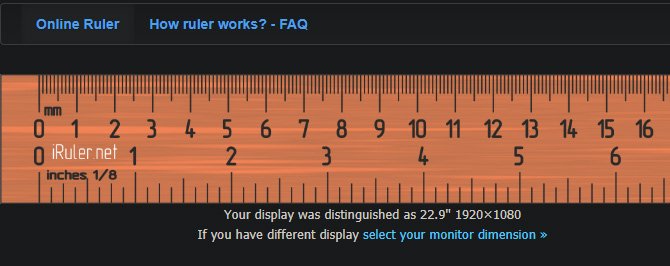
iRuler là trang web thước kẻ cổ điển tồn tại đến ngày nay. Truy cập trang web để sử dụng thước kẻ đơn giản ngay trên màn hình. Nó hiển thị cả inch và centimet.
Trang web này sẽ tự động phát hiện kích thước và độ phân giải màn hình để hiển thị thước kẻ theo đúng kích thước. Nếu không, click vào select your monitor dimension để sửa.
2. PiliApp Actual Ruler
https://www.piliapp.com/actual-size/inch-ruler/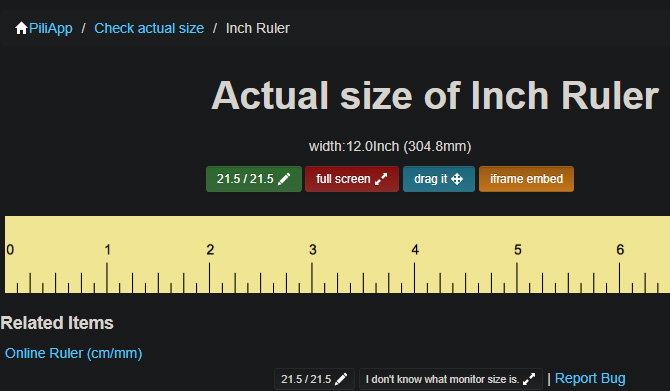
Đây là thước kẻ màn hình thay thế cung cấp một vài công cụ bổ sung so với iRuler.
Khi truy cập lần đầu vào trang web, nó sẽ yêu cầu bạn xác nhận kích thước màn hình. Nếu không chính xác, bạn có thể chọn tùy chọn khác hoặc chỉ định giá trị riêng. Trang web cũng cho phép bạn chọn I don’t know what monitor size is cho công cụ hiệu chỉnh.
Với tùy chọn này, bạn có thể sử dụng thẻ tín dụng hoặc iPhone tìm ra kích thước màn hình.
Khi xong, bạn sẽ có một thước kẻ khác để sử dụng. Trang web này có thước kẻ đo bằng inch và centimet trên các trang khác nhau. Bạn cũng có thể click vào nút drag it để đặt hình ảnh thước vào cửa sổ riêng và di chuyển trên khắp màn hình.
3. Freeonlineruler.com
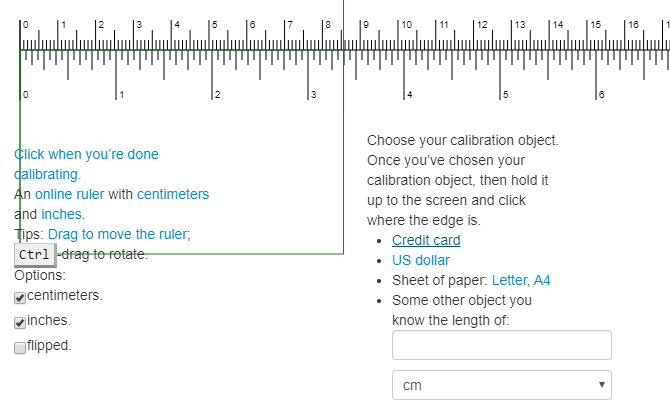
Bạn có thể nghĩ rằng tất cả các thước kẻ trên màn hình đều giống nhau, nhưng trang web này cung cấp một số tính năng mà những trang web trên không có.
Đầu tiên, bạn có thể click và kéo để di chuyển thước kẻ đến bất cứ đâu bạn muốn. Trang web cũng cho phép giữ phím Ctrl và kéo thước kẻ để xoay nó, thuận tiện khi muốn đo vật không đều.
Ở cuối trang, bạn có thể bỏ chọn centimet hoặc inch nếu muốn chỉ hiển một loại đơn vị. Và tùy chọn flipped cho phép lật ngược thước kẻ để đo từ phải sang trái.
FreeOnlineRuler cũng có công cụ hiệu chỉnh. Click vào Please calibrate your ruler (hoặc Calibrate) ở cuối màn hình để mở nó. Ở đây, bạn có thể chọn đo thẻ tín dụng hoặc tờ giấy để hiệu chỉnh thước kẻ.
Nếu không có bất cứ thứ gì trong đây, trang web cũng cho phép bạn chỉ định đối tượng đo để hiệu chỉnh.
4. Ruler của Xalpha Lab
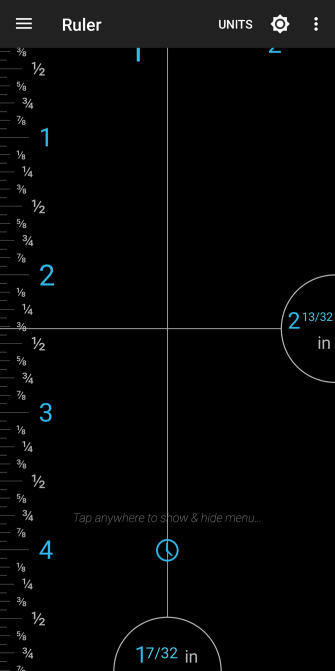
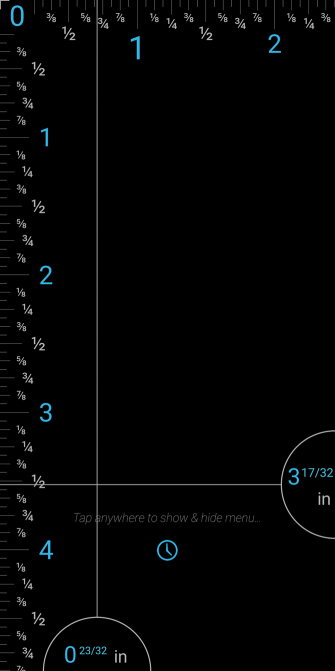
Các công cụ trên rất tốt cho sử dụng máy tính để bàn, nhưng chúng không hoạt động tốt trên thiết bị di động. Nếu cần một thước kẻ trên điện thoại, bạn nên sử dụng ứng dụng chuyên dụng.
Đối với Android, người dùng đánh giá cao Ruler của Xalpha Lab. Ứng dụng cho phép thực hiện các phép đo nhỏ trên điện thoại. Kéo các đường cao và rộng để hiển thị kích thước của đối tượng đang đo.
Chạm vào bất cứ đâu trên màn hình để mở menu ở trên đầu. Ở đây bạn có thể chuyển đổi sang dark theme, thay đổi đơn vị, điều chỉnh hoặc hiệu chỉnh sử dụng đồng xu hoặc thẻ tín dụng.
Tất nhiên vì màn hình điện thoại không lớn bằng màn hình máy tính, bạn không thể đo các đối tượng dài. Nhưng là một thước kẻ điện tử nhanh chóng, như vậy là tiện dụng rồi. Ứng dụng này thậm chí không có quảng cáo hoặc mua hàng trong ứng dụng.
5. Ruler của Tue Nguyen Minh
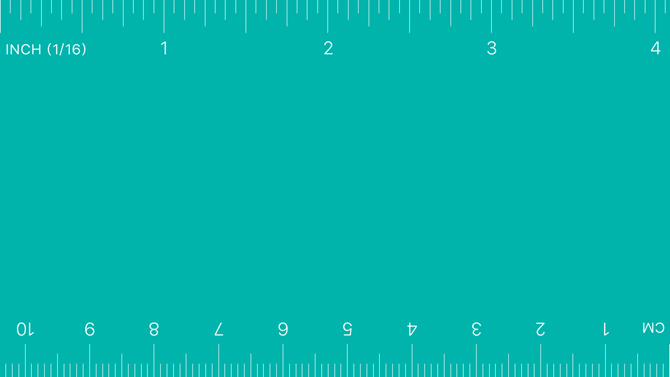
Nếu sử dụng iPhone, bạn cũng sẽ tìm thấy rất nhiều ứng dụng thước kẻ. Ứng dụng này là thước kẻ 3 trong 1 và cung cấp thước kẻ cơ bản cũng như công cụ đo AR và tùy chọn in thước. Giống ứng dụng ở trên, nó cũng không có quảng cáo hoặc mua hàng trong ứng dụng.
Khi bắt đầu, bạn sẽ được yêu cầu cấp quyền truy cập camera để sử dụng tính năng đo AR. Tính năng này sử dụng camera để đo kích thước vật thật. Kéo từ trên xuống để truy cập thước kẻ tiêu chuẩn với kích thước lên đến khoảng 4 inch/10cm.
Các điện thoại iPhone hiện đại có một công cụ tích hợp là Measure, cho phép đo vật sử dụng AR. Bạn có thể sử dụng nó nếu cần đo thứ gì đó lớn hơn vài inch.
Trên đây là các tùy chọn thước đo màn hình cho máy tính để bàn cũng như điện thoại iPhone hoặc Android. Hy vọng những thước đo này cung cấp một cách thuận tiện để bạn có thể đo vật bất cứ khi nào.

